怎样利用ps制作逼真精美的木盒质感图标
1、图层分解,大致可按顺序分为以下几个部分。

2、新建大小适当的画布,背景填充暗灰色,新建一个图层用钢笔勾出顶部框框的轮廓,转为选区后填充任意颜色,然后双击图层添加渐变叠加样式,参数设置如下图。
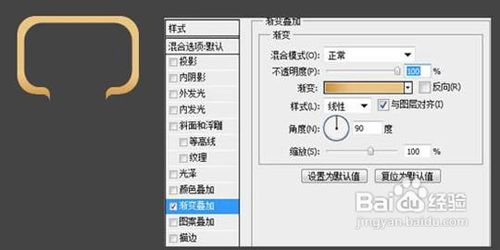
3、新建一个图层,用钢笔勾出前部遮挡板的轮廓路径,转为选区后填充任意色,然后再设置渐变叠加样式,参数及效果如下图。
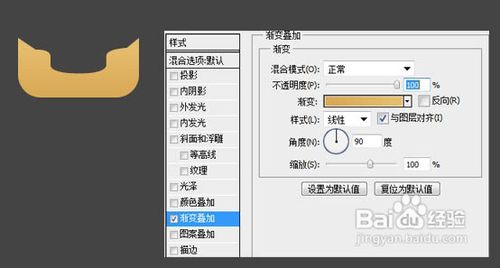
4、新建一个图层,同上的方法制作前部框框,图层样式及效果如下图。
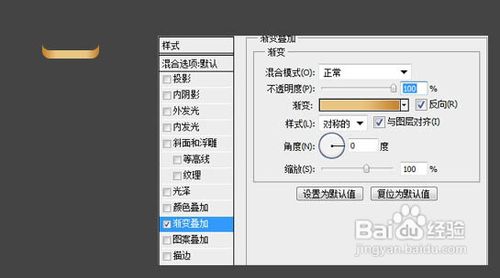
5、新建一个图层,同上的方法制作底面部分,图层样式参数及效果如下图。

6、新建一个图层,同上方法制作前部可见立面,效果如下图。

7、木质纹理添加:去网上下载一些木质纹理的笔刷。这里可以用笔刷点完纹理之后,再加载选区进行蒙版,笔刷的纹理需要被锐化,这样纹理会显得比较清晰。
少了点什么,那就是模板的纹理啦,当一点木质纹理的笔刷就可以了,这里可以用笔刷电玩纹理之后,在加载选区进行蒙版,笔刷的纹理需要被锐化。这样纹理比较清晰!

8、高光及阴影制作:下面就是给它刷点亮漆,让它有点亮光,制作过程如下图。

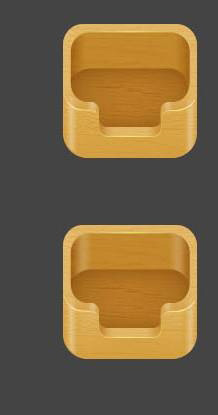

9、再来看看最后的效果,邮件什么的,可以画一个放进去,然后再多复制几层,出现厚度就可以了!
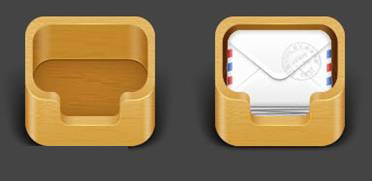
声明:本网站引用、摘录或转载内容仅供网站访问者交流或参考,不代表本站立场,如存在版权或非法内容,请联系站长删除,联系邮箱:site.kefu@qq.com。
阅读量:128
阅读量:22
阅读量:190
阅读量:55
阅读量:41